2 Formas Recomendadas de Convertir MP3 a FLAC
Por Manuel Gonzalez • 2025-10-23 19:09:37 • Soluciones
Algunas personas piensan que los archivos MP3 se degradan rápidamente y optaron por convertir a FLAC, ya que ofrece un sonido de mejor calidad. ¿Pero es éste realmente cierto? Vamos a develar el secreto de convertir MP3 a FLAC en las siguientes 3 partes.
- Parte 1. ¿Convertir MP3 a FLAC buena o mala idea?
- Parte 2. Convertidor de MP3 a FLAC todo en uno (recomendado)
- Parte 3. Tres convertidores de MP3 a FLAC gratis en línea
Parte 1. ¿Convertir MP3 a FLAC buena o mala idea?
En realidad, la idea de convertir MP3 a FLAC no tiene sentido, ya que simplemente aumentará el tamaño de su archivo MP3, lo que le implica tener más espacio en su almacenamiento con la misma calidad de sonido. Otro gran error que debe aclararse es el problema de la degradación de los formatos MP3. MP3 es un formato comprimido con pérdida que sufre una pérdida de datos de su fuente original cuando se convierte a FLAC, pero no tiene nada que ver con la degradación. Sin embargo, hay situaciones que lo obligan a usar un formato sin pérdida como FLAC, en ese caso puede leer para aprender cómo convertir MP3 a FLAV.
Parte 2. Convertidor de MP3 a FLAC todo en uno (recomendado)
Al convertir MP3 a FLAV, puede considerar un convertidor de medios que garantice una pérdida de calidad cero o le permita editar etiquetas en la música. Bueno, no busque más, ya que Wondershare UniConverter (originalmente Wondershare Video Converter Ultimate) tiene todo de eso en cuenta al ingresar formatos de audio como MP3, OGG, AAC, WMA y genera más de 1000 formatos como FLAC, AIFF, APE, etc. sin ninguna pérdida de calidad. Además, puedes usarlo para arreglar metadatos de video, grabar DVD y crear tu propia lista de reproducción.
 Wondershare UniConverter (originally Wondershare Video Converter Ultimate)
Wondershare UniConverter (originally Wondershare Video Converter Ultimate)
Su completo Kit de herramientas de video

- Convierte MP3 a más de 1000 formatos, como FLAV, M4A, AAC, etc.
- Convierte a pre-ajustes optimizados para casi todos los dispositivos
- Velocidad de conversión 30 veces más rápida que cualquier convertidor convencional
- Edita, mejora y personaliza sus archivos de videos
- Graba video en DVD reproducible con una atractiva plantilla de DVD gratis
- Descarga o graba videos de sitios para compartir videos
- La versátil caja de herramientas combina corrección de metadatos de video, creador de GIF, conversión de video a TV, convertidor de VR y grabador de pantalla
- Transmita sus videos desde Windows o Mac a otros dispositivos, como Chromecast, Roku, Apple TV, Xbox 360 o PS3.
- Sistema Operativo Compatible: Windows 10/8/7 / XP / Vista, Mac OS 10.15 (Catalina), 10.14, 10.13, 10.12, 10.11, 10.10, 10.9, 10.8, 10.7, 10.6
Cómo convertir MP3 a FLAC paso a paso
Ahora echemos un vistazo al tutorial detallado sobre cómo convertir MP3 a FLAC con la versión para Mac.
Paso 1 Abre Wondershare UniConverter (originalmente Wondershare Video Converter Ultimate)
Descargue el programa en el sitio web oficial de Wondershare e instálelo. Luego, vaya a la carpeta Aplicaciones y haga doble clic en Wondershare UniConverter (originalmente Wondershare Video Converter Ultimate) para abrirlo.

Paso 2 Abrir el archivo MP3
En la ventana de inicio, haga clic en el botón ![]() . Podrá subir un archivo desde tu carpeta local. También puede arrastrar y soltar directamente los archivos sobre el programa.
. Podrá subir un archivo desde tu carpeta local. También puede arrastrar y soltar directamente los archivos sobre el programa.

Consejos: Este convertidor de video admite la conversión por lotes, por lo que puede cargar varios formatos MP3 al mismo tiempo.
Paso 3 Establecer FLAC como formato de salida
Configure el formato de salida con el que el archivo MP3 importado se mostrará en el programa. A continuación, mueva el cursor arriba a la derecha y haga clic en Convertir todas las tareas a, aparecerá una ventana que le pedirá que seleccione el formato de salida de destino. Haga clic en el icono Audio y en la lista de formatos de audio desplácese y haga clic en el formato FLAC y luego seleccione la calidad de salida. Puedes optar por conservar su calidad.

Paso 4 Convertir MP3 a FLAC
Cuando haya realizado la configuración de salida correcta, puede hacer clic en el botón Convertir todo y Wondershare UniConverter (originalmente Wondershare Video Converter Ultimate) comenzará a convertir el archivo MP3 a FLAC inmediatamente.

Parte 3. Tres convertidores de MP3 a FLAC gratis en línea
Además de usar convertidores de audio de escritorio, ¿sabes que puedes convertir MP3 a FLAC usando convertidores en línea? Sí hay diferentes convertidores en línea que puede usar para salvar el día cuando no haya instalado un convertidor de medios. En esta parte, le presentaremos 3 populares convertidores MP3 gratis a FLAC.
1. Zamzar
Zamzar es un convertidor de audio basado en web que admite formatos de audio como MP3, FLAC, M4A, WAV, OGG, APE, MIDi y mucho más. Además, en este sitio, obtendrá consejos gratuitos sobre la descripción de los formatos de archivo. Muestra una guía rápida sobre cómo usarlo.

- Suba archivos desde su carpeta local o descargue en línea no más de 100MB .
- Elija un formato de audio como FLAC .
- Proporcione una dirección de correo electrónico para recibir el archivo convertido por esta vía.
- Haga clic en Convertir y acepte los términos de Zamzar.
- Abra su correo electrónico y descargue el archivo FLAC recién convertido.
2. Convertio
Convertio es un convertidor de formatos de audio que le permite convertir MP3 a formatos de salida como FLAC, OGG, AAC, WMA, WAV, CAF, AC3, GSM, AIFF, M4A y AMR. Aparte de eso, también puede convertir imágenes, videos, libros electrónicos, documentos, CAD, vectores y mucho más. Es un convertidor en línea gratuito y confiable que admite la carga de archivos desde su computadora, Dropbox, Google Drive y sitios en línea que tienen menos de 100 MB. Aquí presentamos una forma de convertir MP3 a FLAC usando el convertidor en línea de Convertio.

- Haga clic en Seleccionar los archivos a convertir y cargue el archivo MP3 que desee.
- A continuación, elija "FLAC" como su formato de salida.
- Haga clic en Convertir para continuar. Cuando se complete la conversión de MP3 a FLAV, simplemente haga clic en el botón Descargar .
3. Online UniConverter (originalmente Media.io)
UniConverter en línea (originalmente Media.io) también es un convertidor gratuito de MP3 a FLAC que puede usar. Este programa no solo es de uso gratuito, sino que también tiene una excelente interfaz de usuario. UniConverter en línea (originalmente Media.io) admite formatos de salida de audio como WAV, FLAC, OGG y APE. Además, este convertidor de audio admite la conversión por lotes, por lo que puede cargar más archivos MP3 al mismo tiempo. Además, le permite seleccionar una calidad de salida de su archivo antes de convertirlo. Aquí explicamos cómo convertir MP3 a FLAC usando UniConverter en línea (originalmente Media.io).
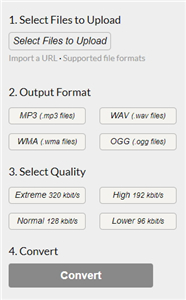
- Visite el sitio web y cargue su archivo MP3 desde su computadora o importe en línea pegando el archivo URL de MP3.
- Elija "FLAC" como formato de salida y seleccione la calidad de salida para su audio.
- Haga clic en el botón Convertir y luego descargue el archivo convertido a su computadora.
Aquí lo tienes, ya puedes convertir MP3 a FLAC gratis usando el convertidor de video Wondershare ulitimate o usar MP3 gratis a FLAC en línea.
Manuel Gonzalez
staff Editor